怎么把电脑浏览器页面保存到桌面 如何将网页保存到桌面快捷方式
更新时间:2023-11-15 10:59:51作者:jiang
怎么把电脑浏览器页面保存到桌面,在日常使用电脑浏览器时,我们常常遇到一些有用或者喜欢的网页,希望能够将其保存到桌面上,以便随时查看和使用,如何将网页保存为桌面快捷方式呢?这个操作非常简单,只需要几个简单的步骤就可以轻松实现。在本文中我们将详细介绍如何将网页保存到桌面快捷方式,方便您在需要时快速访问所需网页。
具体步骤:
1.打开浏览器,并登录需要保存的网页。比如百度
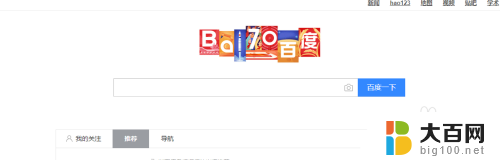
2.在网址输入栏中,复制网址
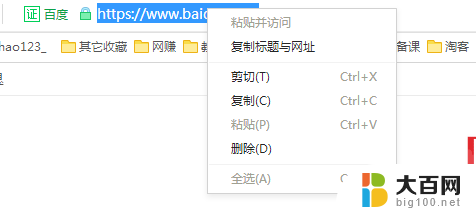
3.回到桌面右键新建,选择快捷方式
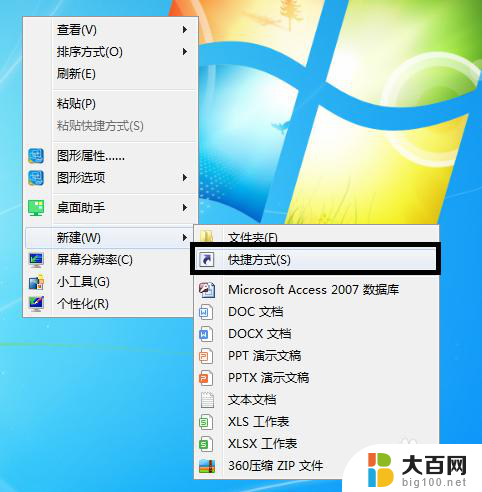
4.打开新建的快捷方式,将网址进行粘贴
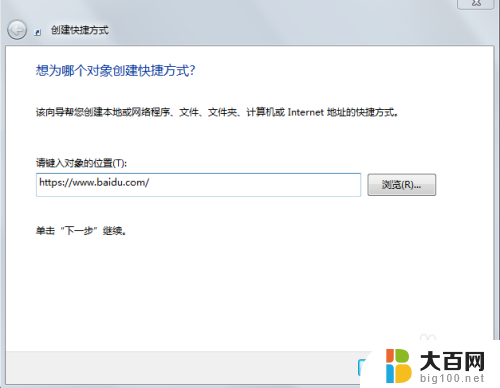
5.点击下一步
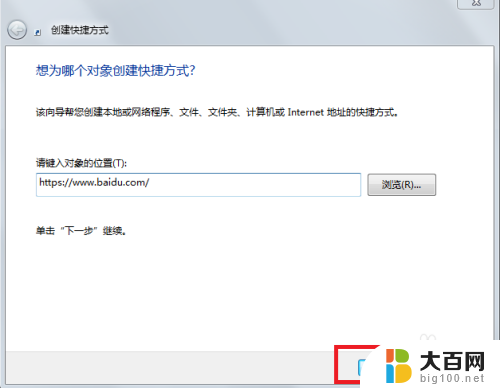
6.此时直接点击“完成”
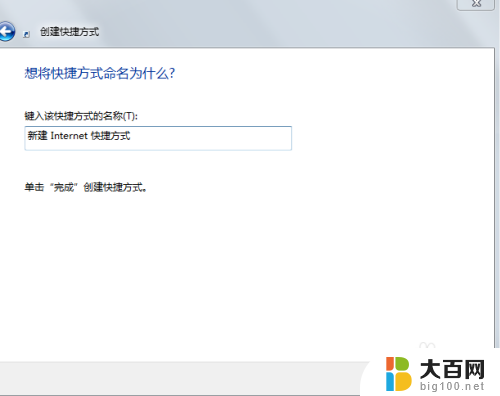
7.这时候就可以完成网页保存到桌面了。下次直接双击即可打开

以上就是如何将电脑浏览器页面保存到桌面的全部内容,如果遇到这种情况的用户,可以按照以上方法解决,希望能对大家有所帮助。
怎么把电脑浏览器页面保存到桌面 如何将网页保存到桌面快捷方式相关教程
- 电脑网页创建快捷方式到桌面 网页快捷方式保存到桌面的步骤
- 如何将链接保存到桌面 最快捷的方法将网站链接保存到桌面
- 电脑文档如何保存到桌面 怎样将文件保存到桌面上
- edge网页桌面快捷方式 如何在Edge浏览器中创建网页的桌面快捷方式
- word中的文件怎么保存到桌面 怎样把word文档保存到桌面
- 添加网页快捷方式到桌面 如何将网页设为桌面快捷方式
- 网址添加快捷方式到桌面 如何将网页添加到桌面快捷方式
- wps怎样把文件存到桌面 wps怎样将文件保存到桌面
- wps怎嘛把文档保存在桌面 wps如何将文档保存在桌面
- 如何把wps的文件保存到桌面 将WPS文件保存到桌面的方法
- 苹果进windows系统 Mac 双系统如何使用 Option 键切换
- win开机不显示桌面 电脑开机后黑屏无法显示桌面解决方法
- windows nginx自动启动 Windows环境下Nginx开机自启动实现方法
- winds自动更新关闭 笔记本电脑关闭自动更新方法
- 怎样把windows更新关闭 笔记本电脑如何关闭自动更新
- windows怎么把软件删干净 如何在笔记本上彻底删除软件
电脑教程推荐